El objetivo de este articulo es explicarte cómo funciona el “Power Editor” de Facebook, una herramienta creada para facilitar la configuración de anuncios. Es especialmente útil para editar varios anuncios de manera simultánea, usar filtros y administrar el rendimiento de tus anuncios.
Si bien existe una herramienta estándar para crear anuncios, en este artículo te mostraré 5 razones para preferir el Power Editor.
1.-Duplicar
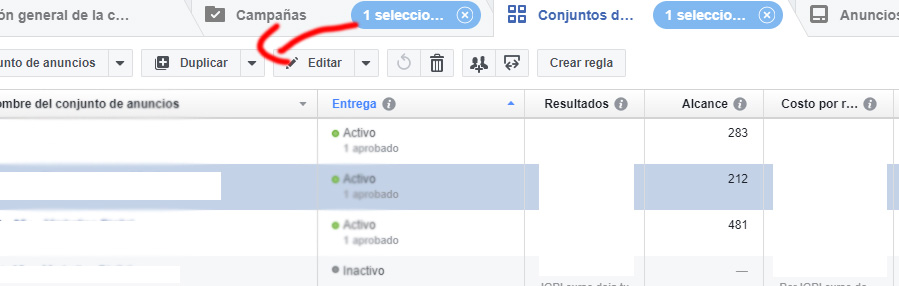 Este botón te ahorrará mucho trabajo. Supón que tienes una campaña que ha funcionado bien anteriormente y ahora vas a lanzar otra campaña con público y condiciones semejantes. En este caso puedes usar el botón de duplicar para que automáticamente Facebook te cree una campaña idéntica a la anterior. Sólo necesitarás hacer los ajustes pertinentes y lanzarla. ¿Cuántas horas de trabajo crees que te puedes ahorrar?
Este botón te ahorrará mucho trabajo. Supón que tienes una campaña que ha funcionado bien anteriormente y ahora vas a lanzar otra campaña con público y condiciones semejantes. En este caso puedes usar el botón de duplicar para que automáticamente Facebook te cree una campaña idéntica a la anterior. Sólo necesitarás hacer los ajustes pertinentes y lanzarla. ¿Cuántas horas de trabajo crees que te puedes ahorrar?
Puedes emplear esta misma herramienta para duplicar varios anuncios o incluso sólo un anuncio.
Para duplicar una campaña o algunos contenidos con Power Editor debes:
- Estando en el Power Editor, elige la pestaña que corresponde a la acción deseada: campañas, conjunto de anuncios o anuncio.
- Luego, haz clic sobre la casilla adyacente al título de la pestaña que has seleccionado.
- Marca la casilla de duplicar, en el menú horizontal ubicado justo abajo del nombre de las pestañas.
- Verás una ventana con opciones para mantenerte en la campaña que tienes abierta, abrir una existente o crear una nueva. También podrás definir el número de veces que debe ser duplicado el contenido.
- Programa la fecha de circulación de tu anuncio o campaña.
- Abierto el nuevo contenido duplicado, puedes hacer los ajustes necesarios o dejar la campaña idéntica a la inicial.
- Revisa los cambios, guarda y eso es todo. ¿Muy fácil, no?
2.- Creación Anuncios de Publicaciones De Página Sin Publicarlas
 Crear las publicaciones y publicarlas son dos acciones independientes con este editor. Para ahorrar tiempo y planear, puedes crear varios anuncios o publicaciones y tenerlas listas para cuando las necesites. Claro, si quieres, pueden ser publicadas de inmediato o tenerlas guardadas y nunca publicarlas pero que si aparezcan como anuncio. El procedimiento para crear estas publicaciones es el que sigue:
Crear las publicaciones y publicarlas son dos acciones independientes con este editor. Para ahorrar tiempo y planear, puedes crear varios anuncios o publicaciones y tenerlas listas para cuando las necesites. Claro, si quieres, pueden ser publicadas de inmediato o tenerlas guardadas y nunca publicarlas pero que si aparezcan como anuncio. El procedimiento para crear estas publicaciones es el que sigue:
- En el menú superior, al lado derecho del ícono de Facebook, haz clic sobre el menú desplegable marcado como una hoja con rayas.
- Elige publicaciones de página.
- Luego elige publicaciones de anuncio o publicaciones realizadas, de acuerdo con la acción que quieras realizar.
- Haz clic sobre la pestaña azul con el título de “Crear publicación”.
- Determina los detalles sobre la publicación que quieres crear.
- Al final de la lista, selecciona si sólo se utilizará la publicación como anuncio o si será visible en tu página.
- Haz clic sobre crear publicación. Como resultado, aparecerá entre las publicaciones de Power Editor, pero no será publicada en tú página.
- Para definir la fecha de publicación, marca la casilla adyacente a la publicación y selecciona en la lista desplegable la opción de acciones.
- En esta lista selecciona publicar y en el calendario selecciona la fecha y hora en la que será publicado.
3.- Excluir Públicos Específicos
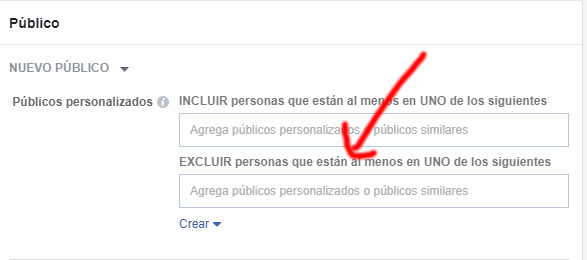 Esta es otra función que te ahorrará tiempo al permitirte crear grupos específicos para orientar tus campañas. Es útil cuando, por ejemplo, estás creando audiencias específicas, separando las personas que solamente visitan tu página de aquellas que han efectuado compras pulsando el botón de confirmación de compra.
Esta es otra función que te ahorrará tiempo al permitirte crear grupos específicos para orientar tus campañas. Es útil cuando, por ejemplo, estás creando audiencias específicas, separando las personas que solamente visitan tu página de aquellas que han efectuado compras pulsando el botón de confirmación de compra.
El procedimiento a seguir para hacer este tipo de segmentación es el siguiente:
- Antes de iniciar, debes haber guardado previamente grupos o audiencias con las opciones de Power Editor. Para ello, en el menú superior, en el ícono que está a la derecha del de Facebook, despliega la lista y elige la opción público, luego crear audiencia y en la nueva ventana selecciona audiencia personalizada.
- Luego debes copiar el código suministrado por Facebook para tus páginas desde el cuadro Crear pixel de remarking web, y luego crear audiencia.
- Dale un nombre y una descripción.
- Luego elige si serán agregadas todas las personas que visiten tu sitio o si esta adición se hará con base en reglas que tu definirás.
- Ya creada la audiencia, puedes retornar a la ventana de “Público” y seleccionar la audiencia de tu anuncio e incluir la información de tu campaña o anuncio.
4.- Guardar Audiencias
 Con esta opción puedes definir y re usar grupos de personas para cualquier anuncio o campaña, con el consecuente ahorro de tiempo y dinero. Al hacer una campaña, decides cuál será el público objetivo a partir de variables como la edad, el sitio de residencia, el sexo y sus hábitos de consumo, lo que finalmente te dará un grupo o audiencia con unas características comunes particulares.
Con esta opción puedes definir y re usar grupos de personas para cualquier anuncio o campaña, con el consecuente ahorro de tiempo y dinero. Al hacer una campaña, decides cuál será el público objetivo a partir de variables como la edad, el sitio de residencia, el sexo y sus hábitos de consumo, lo que finalmente te dará un grupo o audiencia con unas características comunes particulares.
En lugar de volver a hacer este procedimiento para futuras campañas, puedes guardar en Power Editor esta audiencia y recuperarla cuando la requieras.
Crear audiencias es muy simple. Basta con ir al menú que está debajo de los nombres de las pestañas (exactamente bajo el título “conjunto de anuncios”) y elegir el botón con las dos personas y el signo más. Automáticamente quedará guardada la selección que has hecho para la presente campaña o anuncio y estará disponible para cualquier otro proyecto.
Otro procedimiento es, teniendo abierta una campaña o anuncio, ir a la parte baja de la ventana y seleccionar audiencias. Allí podrás seleccionar una audiencia ya guardada previamente o guardar una nueva, registrando allí la información precisa sobre origen geográfico, edad, sexo, lenguaje, ocupación y otras variables de interés.
5.- Especificación De Dispositivos Móviles De Destino
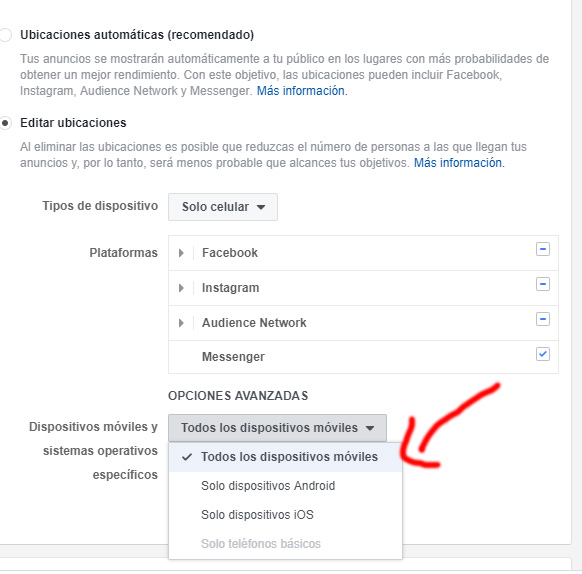 Power Editor ofrece esta herramienta para quienes tienen campañas dirigidas a los dispositivos móviles. Si es tu caso, no solo será deseable sino que es necesario que uses esta función. Si bien cuando creas tu anuncio, tanto en el editor básico como en Power Editor puedes seleccionar si tus anuncios llegarán a un escritorio de un computador o a un dispositivo móvil, sólo con Power Editor podrás definir los tipos de dispositivos móviles específicos a los que llegarán tus contenidos.
Power Editor ofrece esta herramienta para quienes tienen campañas dirigidas a los dispositivos móviles. Si es tu caso, no solo será deseable sino que es necesario que uses esta función. Si bien cuando creas tu anuncio, tanto en el editor básico como en Power Editor puedes seleccionar si tus anuncios llegarán a un escritorio de un computador o a un dispositivo móvil, sólo con Power Editor podrás definir los tipos de dispositivos móviles específicos a los que llegarán tus contenidos.
Esto puede sonarte intrascendente puesto que lo importante es que llegue a los dispositivos móviles sin importar qué tipo usa el posible cliente, pero no es así para todos los objetivos. Si la segmentación de tu mercado no incluye condiciones específicas de los dispositivos efectivamente no será importante, pero si has desarrollado una aplicación que ofrece domicilios en tu ciudad o cualquier tipo de servicio, pero que por razones tecnológicas o de cualquier otra índole solo está disponible para IOS, perderás tiempo, esfuerzo y dinero enviando mensajes a todas las personas inscritas en tus grupos creados y que de antemano sabes que no te comprarán nada.
Para configurar esta opción debes volver al menú de selección de audiencia y en la ventana de ubicaciones elegir el sistema operativo y los dispositivos (iphone, ipad y ipod) pertinentes para tu campaña.
En suma, puede decirse que Power Editor es el editor profesional de Facebook, por varias razones, además de las ya mencionadas:
- Las actualizaciones se publican primero en Power Editor que en el editor básico y no todas las actualizaciones se incluyen en el segundo.
- Las opciones de segmentación del mercado son mucho más precisas en Power Editor. Como debes saber, la segmentación es uno de los puntos clave de cualquier campaña exitosa por lo que no harán falta mayores argumentos al respecto.
- Con Power Editor se pueden crear fácilmente audiencias similares a las que ya has usado en otras campañas, lo que predice un comportamiento similar al que ya has evaluado en la práctica.
- A diferencia del editor básico, puedes usar Power Editor para hacer y publicar un anuncio en un mismo procedimiento, al igual que hacer y guardas publicaciones para publicarlas posteriormente, como ya hemos explicado.
- Puedes editar por bloques varias campañas o anuncios en un mismo procedimiento: puede significar un ahorro de tiempo enorme.
- Puedes importar en bloques grandes cantidades de información directamente desde Excel.
- El Administrador de Anuncios te permite hacer seguimiento al cumplimiento de un objetivo de tu campaña. Con Power Editor podrás seguir simultáneamente varios objetivos.
Aunque los datos son contundentes, debes pensar en tus necesidades. Si tu campaña no requiere de esas condiciones especiales facilitadas por Power Editor, bien puedes usar el Administrador de Anuncios. Si lo que buscas es la herramienta más completa y flexible, necesitas Power Editor.
Recursos Facebook
- 7 Razones para comprar publicidad en Facebook
- Cómo promocionar tu página de Facebook gratis
- Cómo crear un grupo de Facebook
- 20 Formas de promocionar tu página de Facebook





